FAQ - Bau-Simulator

Allgemeines
Wann ist der Bau-Simulator Release?
Das Spiel wird am 20. September 2022 erscheinen.
- 17:00 Uhr Steam – CEST
- 0:00 Uhr PlayStation® - Local time
- 8:00 Uhr Microsoft - UTC
Auf welchen Plattformen erscheint der Bau-Simulator?
- Xbox One
- Xbox Series X|S
- PlayStation®4|Pro
- PlayStation®5
- PC (Steam)
Wo kann ich das Spiel erwerben?
Eine Übersicht ausgewählter Kaufoptionen findest du hier: https://shop.bau-simulator.de/
Welche Sprachen werden unterstützt?
Unterstützt werden (Oberfläche und Untertitel):
- Deutsch, Chinesisch (vereinfacht), Chinesisch (traditionell), Niederländisch, Englisch, Französisch, Italienisch, Japanisch, Koreanisch, Polnisch, Portugiesisch (Brasilianisch), Russisch, Spanisch, Türkisch
Sprachausgabe:
- Deutsch
- Englisch
- Vereinfachtes Chinesisch (demnächst verfügbar)
Wird es eine Demo geben?
Nein, aber auf der PlayStation ist für PlayStation Plus Premium-Abonnenten der Zugang zu einer kostenlosen 2 Stunden-Testversion geplant (Start: ca. 3 Monate nach Release).
Wird es einen Multiplayer Modus geben?
Ja, bis zu 4 Spieler können im online Koop zusammen spielen. Eigene Multiplayer-Partien können erst eröffnet werden, nachdem das Tutorial abgeschlossen wurde. Das Beitreten in bereits eröffnete Partien anderer Spieler ist direkt, auch ohne das Tutorial abzuschließen, möglich.
Wo kann ich die Datenschutzbestimmungen nachlesen?
Die Datenschutzbestimmung kannst Du auf im Spiel in den Einstellungen im Reiter Allgemein aufrufen und einsehen.
Trackt Ihr Daten und was macht Ihr damit?
Falls du der Datenerhebung zustimmst, sammeln wir anonyme Daten und verwenden diese lediglich dazu, das Spiel noch besser an deine Bedürfnisse anzupassen. Weitere Informationen kannst du im Spiel in den Einstellungen im Reiter Allgemein aufrufen und einsehen. Dort kannst du auch jeder Zeit nachträglich der Datenerhebung zustimmen oder sie ablehnen.
Kann man Spielstände von der PS4 auf die PS5 übertragen?
Es ist möglich, Spielstände einer PS4 Version des Spiels in einer PS5 Version des Spiels zu laden und dort weiter zu verwenden.
Voraussetzungen
- Du hast die Daten deiner PS4 auf die PS5 übertragen. Eine Anleitung dazu findest du hier:
Zur Anleitung auf www.playstation.com - Es sind sowohl PS4 als auch PS5 Version des Spiels auf der PS5 installiert.
- Es gibt keine Spielstände für die PS5 Version (wenn du die PS5 Version schon mal gestartet und neue Spielstände erstellt hattest, musst du die Spielstände der PS5 Version vorher löschen. Eine Anleitung dazu findest du hier unter „Gespeicherte Daten aus dem PS5-Konsolenspeicher löschen“:
Zur Anleitung auf www.playstation.com
Wenn alle diese Voraussetzungen erfüllt sind, siehst du im Profil-Auswahlmenü (wo man die drei Charaktere erstellen kann) unten einen Eintrag „Gespeicherte Daten übertragen“. Wenn du dort lange die Quadrat-Taste drückst, wird der Prozess gestartet.
Das Spiel sucht dann nach der PS4 Version, ließt die Spielstände davon ein und speichert sie an dem Ort für Spielstände der PS5 Version.
Du kannst nun in der PS5 Version mit deinen Speicherständen aus der PS4 Version weiterspielen.
Info: Es wird nicht zwischen den Versionen synchronisiert, d.h. Änderungen an den Spielständen in der PS5 Version sind nicht in der PS4 Version verfügbar.
Technische Fragen
Ich habe Probleme mit dem Spiel. Was tun?
Um externe Probleme auszuschließen, empfiehlt es sich, zunächst folgende Schritte auszuführen:
- Betriebssystem-Updates anwenden (Windows Update / Konsolen Systemsoftware)
- Treiber und Konfigurations-Software überprüfen und ggfs. aktualisieren (vor allem Grafikkarte und Eingabegeräten)
Einige Probleme lassen sich auf fehlerhaft heruntergeladene oder falsch installierte Spieldateien zurückführen. Mit Hilfe von Steam lässt sich die Installation des Spiels diesbezüglich überprüfen.
- In der Bibliothek Construction Simulator → Eigenschaften → Lokale Dateien → Spieldateien auf Fehler überprüfen
Ich brauche Hilfe, gibt es einen Support?
Den Support erreichst du unter folgender E-Mail Adresse: helpdesk@astragon.de>
Um uns zu helfen, Fehler zu finden, bitten wir dich, so viele Informationen wie möglich mitzugeben.
- Welche Version des Spiels hast du gespielt (man sieht die Versionsnummer im Startmenü des Spiels unten rechts)
- Wo warst du gerade im Spiel als der Fehler passiert ist?
- Welche(s) Fahrzeug(e) wurde(n) benutzt oder warst du zu Fuß unterwegs?
- Welches Setting wurde gespielt (Europa oder USA)
- Welcher Auftrag wurde gerade gespielt?
- Was hast du vor und während des Auftretens des Fehlers gemacht?
- War es ein Multiplayer oder Singleplayer Spiel? Wenn es ein Multiplayer Spiel war: Wie viele Spieler waren im Spiel und bei wem trat der Fehler auf? Wer hat die Partie eröffnet (Host) und wer war Mitspieler (Client)?
- Bitte möglichst immer ein Bild aus dem Spiel (Screenshot) anhängen, gerade bei grafischen Problemen.
Um Fehler zu finden ist es gut, wenn du uns die Protokoll Datei mitschickst (aktuell nur auf PC möglich). Du findest im Order C:\Users\%USERNAME%\AppData\LocalLow\weltenbauer-se\ConSim die Protokoll-Dateien für das Spiel. „Player.log“ ist die Datei für das aktuelle Spiel, „Player-prev.log“ ist die Datei des Spiels davor.Weiterhin wäre es gut, wenn du uns das Profil und die Company mitschickst, mit denen du gespielt hast (aktuell nur auf PC möglich). Du findest die im Ordner C:\Users\%USERNAME%\AppData\LocalLow\weltenbauer-se\ConSim\Profiles (Profil0 ist das erste Profil, Profil1 das zweite und Profil2 das dritte). In den Ordnern sind die Dateien für die Firmen (Companies). Du kannst uns einfach den ganzen Profil Ordner schicken, sofern du uns sagst, welches Profil und welche Firma du benutzt hast (z.B. zweites Profil, erste Firma in der Liste).
Protokoll Dateien oder Firmenprofile müssen nicht mitgeschickt werden, wenn es sich um kleinere Bugs oder grafische Fehler handelt, die sich nicht auf das weitere Spiel auswirken. Wenn das Spiel abstürzen sollte, gibt es dazu in einem der folgenden Ordner auf PC einen „Crash Dump“, der uns mehr Informationen zu den Umständen des Absturzes gibt:
- C:/Users/%USERNAME%/AppData/Local/Temp/weltenbauer-se/ConSim/Crashes
- C:/Users/%USERNAME%/AppData/LocalLow/weltenbauer-se/ConSim/Crashes
Auf Konsolen gibt es plattformeigene Möglichkeiten, Abstürze zu melden.
Speicherstände
Auf PC werden die Spielstände in folgendem Ordner gespeichert: C:\Users\%USERNAME%\AppData\LocalLow\weltenbauer-se\ConSim\Profiles
- Jedes Profil (Character, Name, etc) wird in einem eigenen Ordner gespeichert. Profil0 ist das erste Profil im Spiel, Profil1 das zweite und Profil2 das dritte
- Die Daten des Profils werden in der Datei Profile.wb in dem jeweiligen Ordner gespeichert
- In jedem Profil Ordner werden die Firmen (Companies) gespeichert, auch hier wieder in der Reihenfolge, wie sie im Spiel auftauchen
- Companies bestehen aus zwei Dateien. Company.wb (enthält den Fortschritt einer Firma im Spiel, den aktuellen Fortschritt eines Auftrags usw.) und CompanyMeta.wb (enthält die Daten der Firma, die die Benutzeroberfläche anzeigen muss)
Einstellungen werden auf PC unter C:\Users\%USERNAME%\AppData\LocalLow\weltenbauer-se\ConSim\Settings\ Settings.wb gespeichert. Zusätzlich gibt es noch die User Data (enthält Informationen über profilübergreifende Achievements, das letzte gespeicherte Spiel und Statistiken), die hier gespeichert wird: C:\Users\%USERNAME%\AppData\LocalLow\weltenbauer-se\ConSim\UserData\UserData.wb.
Backup / Sicherung von Spielständen (Nur auf PC)
Spielstände können auf PC über die Steam Cloud synchronisiert werden. Die hochgeladenen Daten können hier eingesehen und heruntergeladen werden: https://store.steampowered.com/account/remotestorageapp/?appid=1273400
Auf Konsolen werden Daten wie auf der jeweiligen Plattform üblich auch mit der Cloud synchronisiert. Dazu benötigt man u.U. einen bezahlungspflichtigen Account der jeweiligen Plattform.
Auf PC wird zusätzlich bei jedem automatischen Speichern (alle 10 Minuten) ein Backup des Profils, der aktuellen Firma (Company) und der UserData angelegt.
Bei Fragen zur Wiederherstellung von Profilen oder dem Einpflegen von Backups wende dich gern an unseren Support.
Möchtest du dein Backup selbstständig einpflegen, ist hier eine Schritt-für-Schritt-Anleitung:
- In den weiter oben beschriebenen Ordnern befinden sich jeweils Backup Ordner, die bis zu 5 Versionen des aktuellen Profils, der Company und der UserData beinhalten. Um diese wiederherzustellen, können die bestehenden Daten von Profil, Company und Userdata einfach durch das jeweilige Backup ersetzt werden.
- Um das richtige Backup zu finden, kann sich am Erstellungsdatum der Datei im Windows Explorer orientiert werden
- Beispiel: Die Datei „backup_3_Profile.wb“ wird in „Profile.wb“ umbenannt und in den oben angegebenen Profil-Ordner kopiert
- Anmerkung: Für Firmen (Companies) immer die beiden korrespondierenden Dateien Company.wb und CompanyMeta.wb wiederherstellen, sonst kann es zu Problemen kommen!
Performance Probleme auf älteren Konsolen
Auf der älteren Konsolen Generation (PlayStation®4/Pro und Xbox One/S/X) kann es in bestimmten Situationen zu Performanceeinbrüchen kommen. Wir versuchen dies kontinuierlich zu verbessern.
Meine Grafikkarte wird warm bzw. wird bis zu 100% ausgelastet
Auf neueren Grafikkarten kann es dazu kommen, dass die Grafikkartenauslastung auf 100% geht. Um dies zu umgehen, kannst du auf dem PC die Framerate des Spiels begrenzen. Füge dazu die in der Bibliothek von Steam unter Construction Simulator → Eigenschaften → Allgemein folgendes in das Feld „Startoptionen“, um die Framerate auf 60 Frames pro Sekunde zu beschränken: -targetframerate=60
Beschädigte UserData
Was ist die UserData und warum kann sie beschädigt werden?
Die UserData ist eine Art Speicherstand, der folgende Daten enthält:
- Statistik Werte
- Infos über Achievements
- Infos über das zuletzt gespielte Spiel
- Verschiedene Einstellungen
- Screen Scaling
- Radio Kanäle
- Sound Geräte Einstellungen
- Geblockte Benutzer
- Gelesene News
Dadurch, dass im Spiel laufend die Statistiken geändert werden, wenn man spielt, wird diese Datei relativ häufig geschrieben.
Das Spiel verhindert normalerweise, dass es beendet wird, solange Speicherstände geschrieben werden. Da es aber Situationen gibt (z.B. bei einem Stromausfall oder wenn das Spiel auf irgendeine andere Weise unrechtmäßig beendet wird) kann es passieren, dass diese Datei nicht fertig geschrieben wurde.
Da die UserData das erste ist, was beim Spielstart geladen wird, bleibt man darauf hin im “Drücke eine beliebige Taste” Bildschirm hängen.
Um dies zu beheben, gibt es zwei Lösungswege, die im Folgenden beschrieben werden, damit man weiterspielen kann.
Wichtig zu erwähnen ist, dass die UserData keinen Spielfortschritt an sich beinhaltet. D.h. obwohl die UserData beschädigt ist, können Profil und Firma weiter funktionieren.
Die UserData wird in folgendem Ordner gespeichert:
C:\Users\%Username%\AppData\LocalLow\weltenbauer-se\ConSim\UserData\1. UserData wiederherstellen
In oben genanntem Ordner gibt es unter Windows einen Backup Ordner. Daran werden nacheinander Sicherungen der letzten gespeicherten UserDatas angelegt. Diese kann man wieder herstellen und versuchen, ob eine alte Version noch funktioniert. Dadurch geht nur ein kleiner Teil der der letzten gespeicherten Informationen verloren.
Das Wiederherstellen ist im Prinzip hier beschrieben:
https://www.bau-simulator.de/de/faq-cs2022.php#Backup--Sicherung-von-Spielstaenden-Nur-auf-PC
Die Backup Dateien haben Namen wie “backup_3_UserData.wb” und müssen umbenannt werden in “UserData.wb” und in den Ordner “C:\Users\%Username%\AppData\LocalLow\weltenbauer-se\ConSim\UserData\” verschoben werden.
2. UserData neu anlegen / löschen
Nach dem letzten Update (Update 14 vom 20.11.2024) bietet das Spiel einem im Falle einer beschädigten UserData an, diese neu zu erstellen. Es wird dann automatisch eine neue Datei erstellt. Da diese Datei neu ist, beinhaltet sie keine der vorher gespeicherten Daten. D.h. es geht einiges an Informationen verloren und es müssen einige Einstellungen neu vorgenommen werden. Auch kann es sein, dass Statistik- und Achievement-Werte verloren sind und dadurch Achievements nicht mehr korrekt freigeschaltet werden können. Aber wenigstens kann man mit seinem Spiel Fortschritt weiterspielen.
Das neue Anlegen der UserData durch das Spiel hat den gleichen Effekt, wie wenn man die UserData ganz aus dem Ordner löschen würde, denn auch dann legt das Spiel eine neue UserData an, als würde der Spieler das Spiel zum ersten Mal starten.
Fahrzeuge, Geräte und Ausrüstung
Welche Lizenzpartner sind im Spiel enthalten?
Der Fuhrpark umfasst 80+ original lizensierte Fahrzeuge, Geräte und Ausrüstung der Marken ATLAS, Bell, Benninghoven, Bobcat, BOMAG, CASE, CIFA, Caterpillar, DAF, DOOSAN, HAMM AG, KENWORTH, Liebherr, MACK, MAN, MEILLER Kipper, Nooteboom, Scania, JOSEPH VÖGELE AG, Wacker Neuson, WIRTGEN GmbH, Palfinger, Schwing Stetter, STILL und Strauss.
Gameplay
Welche neuen Features gibt es?
- 80+ Baumaschinen, Fahrzeuge und Zusatzgeräte
- Eine von den USA inspirierte Karte namens Sunny Haven
- Eine zweite von Deutschland inspirierte Karte namens Friedenberg
- Jede Karte kommt mit einer eigenen Kampagne
- Über 90 Bauaufträge, darunter Straßen- und Brückenbau
- 9 neue Lizenzpartner wie Doosan, DAF und Cifa
- Lizenzierte Arbeitskleidung von Strauss zum ersten Mal in der Seriengeschichte
- Insgesamt 25 weltweit bekannte Markenhersteller
- Dynamischer Tag- und Nachtwechsel
- Verbessertes Fahrzeug- und Erdbewegungssystem
- Kooperativer online Multiplayer für bis zu 4 Spieler
- Cross-Gen Multiplayer auf Konsolen
- Smart Delivery auf Xbox
- Kostenloses Upgrade von PS4™ auf PS5™
- DualSense Features auf der PlayStation®5
Wird es eine Innenansicht und Egoperspektive geben?
Ja! Für jedes Fahrzeug gibt es eine Innenansicht. In die Innenansicht/Ego-Perspektive wechselst du über das Action Menü > Kamera > Innenansicht/Ego-Perspektive. Auf PC kannst du auch mit [K] zwischen Egoperspektive/Innenansicht und 3rd-Person-Ansicht wechseln.
Hilfe während des Spiels
Wie öffne ich das Kontextmenü?
Das Kontextmenü kann mit der Taste [F] auf PC, der Taste [X] auf XBox und mit Viereck auf Playstation geöffnet werden. Das Kontextmenü enthält einige wichtige Funktionen wie das Wechseln des Fahrzeugmodus, das automatische Befüllen mit Schüttgütern, die Aktivierung der Fahrzeuglichter, das Starten des Fotomodus, das Zurücksetzen von Fahrzeugen oder deinem Spielcharakter oder den Wechsel zwischen Egoperspektive und 3rd Person Perspektive.
Ich weiß nicht weiter, wo finde ich Hilfe?
Solltest du im Spiel mal nicht weiterkommen, bietet das Handbuch viele Informationen, Tipps und Tricks zur Handhabung der Fahrzeuge und allen möglichen Themen des Spiels. Du findest das Handbuch im Menü unter Profil/Handbuch oder über die Schnellauswahl über Taste [1] (PC) oder Steuerkreuz [unten] (Controller). Außerdem kannst du dir im Spiel mit Taste [F1] (PC) /Longpress Steuerkreuz [unten] (Controller) die Bildschirmhilfe für das HUD oder die Menüs anzeigen lassen.
Wo kann ich neue Aufträge aufnehmen?
Schau mal im Menü unter: "Jobs". Dort kannst du dich nach neuen Aufträgen umsehen. Bestimmt warten spannende Projekte auf dich. HINWEIS: Nachdem du deine Firma entsprechend ausgebaut hast, kannst du mehrere Ausschreibungen gleichzeitig bearbeiten.
Wie bekomme ich einen Turmdrehkran auf die Baustelle?
Auf Baustellen, auf denen ein Turmdrehkran verwendet werden kann, findest du einen extra dafür vorbereiteten Kranplatz. Wenn du mit dem Kranplatz interagierst, öffnet sich ein Menü mit dem du den Kran kaufen oder mieten kannst. Er wird danach automatisch zur Baustelle befördert und dort auf dem Kranplatz aufgestellt.
Wie steuere ich die Kamera mit dem Gamepad Controller?
Um auf einem Gamepad Controller in den Kameramodus zu wechseln, musst du den linken Analogstick drücken und kannst dann mit dem rechten Analogstick die Kamera bewegen. Wenn du den linken Stick erneut drückst, wechselt du wieder in den Bedienmodus. Die Verhaltensweise zur Kamerasteuerung kannst du in den Einstellungen noch weiter anpassen.
Die Aufträge sind mir nicht umfangreich genug. Was kann ich tun?
Bevor du einen Auftrag annimmst, kannst du links im Menü des jeweiligen Jobs den Arbeitsumfang auswählen. Diese Einstellung steuert unter anderem wie viel Volumen einer Baugrube du ausheben oder wie viele Objekte du liefern musst. Auf höchster Stufe musst du sehr genau arbeiten und viele Arbeitsschritte erledigen.
Ich kann bzw. möchte eine Aufgabe oder einen Abschnitt nicht abschließen. Wo kann ich ihn überspringen?
In der Detailansicht des Auftrags (Menü > Jobs > Aktive Jobs) findest du unten rechts die Möglichkeit Aufgaben oder Abschnitte zu überspringen, einen Abschnitt neu zu starten oder auch den Auftrag vollständig abzubrechen. Um eine Aufgabe oder einen Abschnitt neu zu starten oder zu überspringen, wähle ihn erst in der Liste aus und drücke dann den entsprechenden Knopf. Bitte beachte, dass nicht alle Aufgaben/Abschnitte überspringbar sind.
Ich weiß nicht, wo ich hin muss. Wonach muss ich gucken?
Bei den meisten Aufgaben im Spiel gibt es einen kleinen, blauen Marker mit einer Entfernungsangabe. Sollte der nicht zu sehen sein, prüfe die Ränder des Bildschirms. Während der ersten Missionen und bei bestimmten Aufgaben wird dir außerdem eine Navigationshilfe auf der Straße und in der Minimap angezeigt.

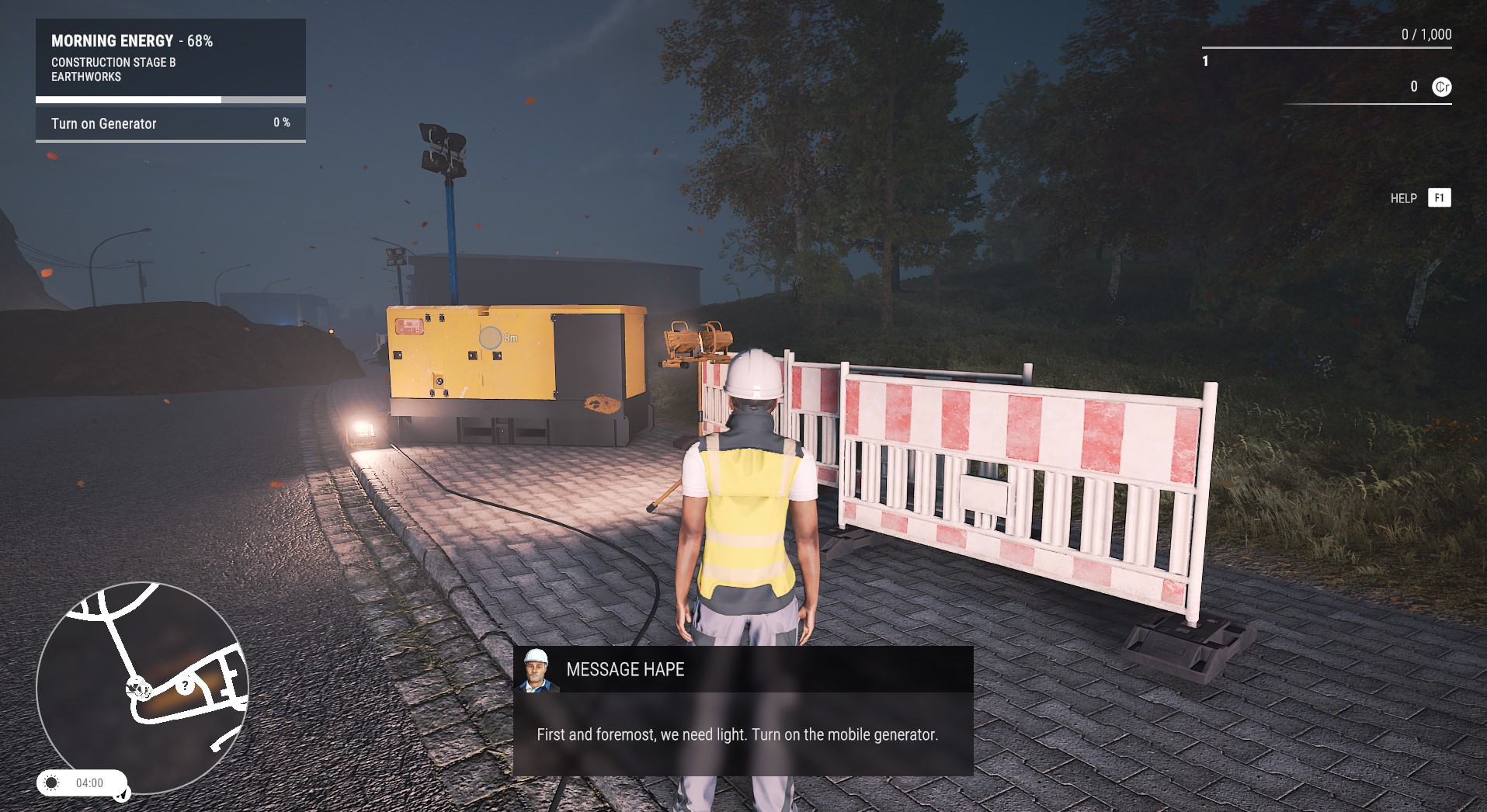
Wie öffne ich die Karte?
Die Karte öffnest du auf der Tastatur mit [M]. Auf den Konsolen lässt sich die Karte mit dem Trackpad (PlayStation) bzw. der Menü-Taste auf XBOX öffnen.
Auf meiner Karte sind wichtige Orte nicht verzeichnet. Wie finde ich z.B. den Fahrzeughändler, den Baumarkt oder die Kiesgrube?
Wichtige Orte werden erst dauerhaft auf der Landkarte verzeichnet, nachdem du diese das erste Mal besucht hast. In der Regel wirst du im Rahmen einer Bau- oder Liefermission dorthin geführt. Nachdem du eine Mission angenommen hast, erhältst du stets die Möglichkeit, dein Navigationsgerät automatisch auf den Zielort programmieren zu lassen. Auf diese Weise sollten sich die Orte schnell und einfach finden lassen. Noch nicht freigeschaltete Orte werden auf der Karte mit einem Fragezeichen-Icon gekennzeichnet.
Mein Fahrzeug scheint nicht mehr korrekt zu funktionieren, was soll ich tun?
Wenn deine Baumaschine nicht korrekt funktionieren sollte, hilft es in den meisten Fällen, das Fahrzeug über das Kontextmenü zu resetten oder es in deine Fahrzeughalle ein- und wieder auszulagern. Dies kannst du über das Fuhrparkmenü oder die Fahrzeugschnellauswahl tun.
Woher bekomme ich bestimmte Waren oder Materialien?
Einen Großteil der nötigen Baumaterialien bekommst du beim Baumaterialhändler. Fertigwände bekommst du bei der Fertigwandfabrik. Spezielle Bauteile oder Maßanfertigungen bekommst du beim Stahlhandel oder im Sägewerk. Je nach Fortschritt im Spiel kann es sein, dass du die vorgegebenen Orte zuvor noch entdecken musst. Um zu prüfen, woher du ein bestimmtes Bauteil bekommst, schaue in den Job Details auf die Materialliste und prüfe den Herkunftsort.
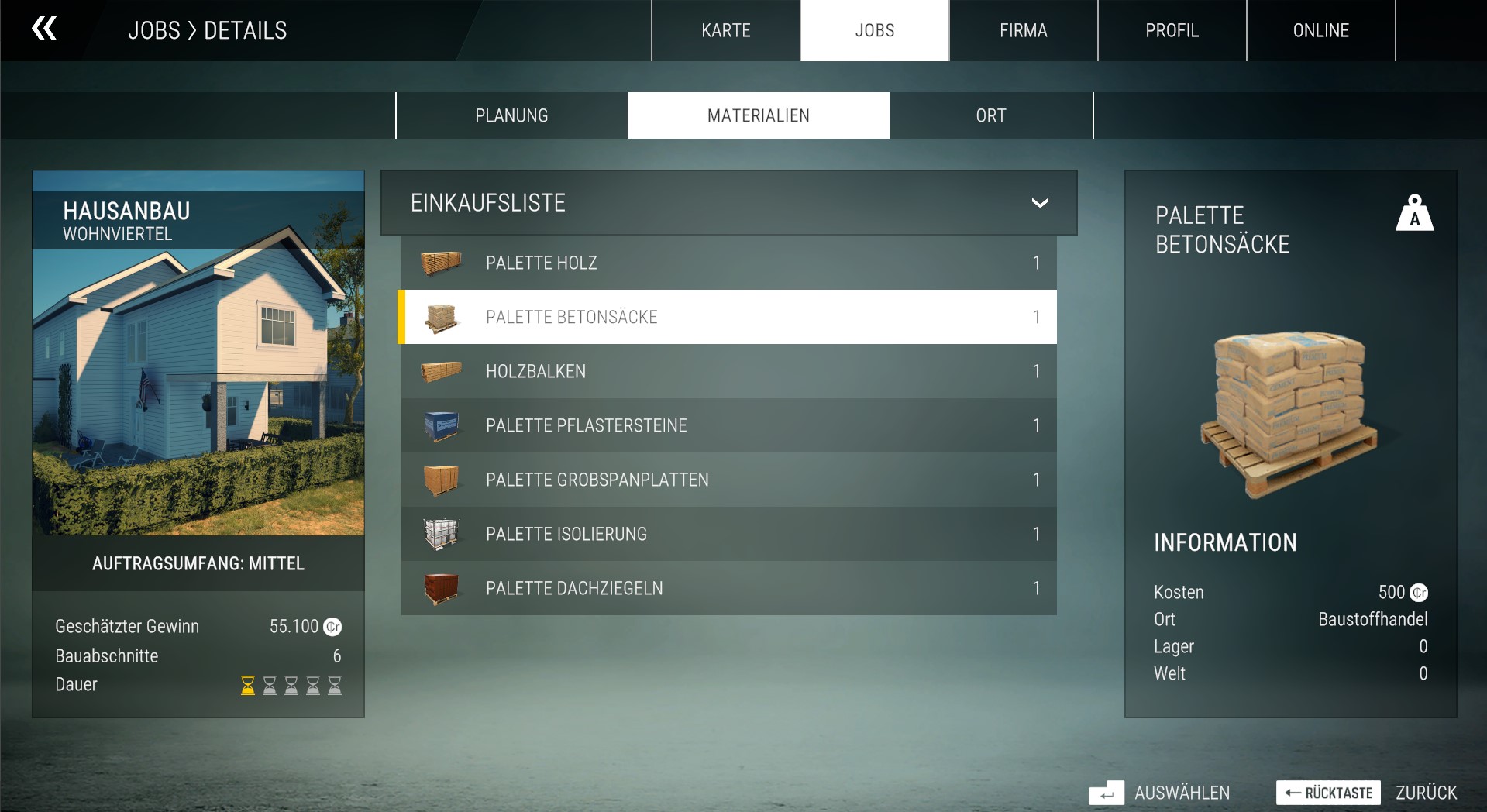
Werden Fahrzeuge schmutzig?
Ja, Fahrzeuge werden mit der Zeit schmutzig, was ihren Wartungszustand widerspiegelt. Ist dein Fahrzeug in einem schlechten Zustand, solltest du es reparieren lassen.
Wo kann ich Fahrzeuge reparieren und betanken?
Fahrzeuge können an den Tankstellen im Spiel betankt und gewartet werden. Im Laufe des Spiels gibt es die Möglichkeit, eine eigene Werkstatt auf deinem Firmengelände freizuschalten.
Steuerung / Eingabe
Grundsätzliches zur Eingabe und Steuerung
- Die Steuerungs-Einstellungen findest du im Einstellungs-Menü, wenn du dich im Spiel befindest (nicht in den Einstellungen im Start Menü Bildschirm, eine Firma muss geladen sein)
- Steuerung der Menüs mit Joysticks / Steering Wheels ist nicht vorgesehen
- Wenn es Probleme (z.B. nach dem Umbelegen von Tasten) gibt: In den Einstellungen zur Steuerung im Spiel gibt es eine Möglichkeit, die Standardeinstellungen im Spiel zurückzusetzen
- Auf PS5 werden Lenkräder aktuell nicht unterstützt
- Auf Xbox werden Lenkräder nur zum Teil unterstützt. Mehr Details dazu findest du weiter unten bei den Informationen zu unterstützen Eingabegeräten
- Wenn zwei Joysticks verwendet werden: In den Steuerungseinstellungen gibt es entsprechende Layouts: „Joystick (Left)“ und „Joystick (Right)“, die man für den jeweiligen Joystick auswählen kann, um eine Voreinstellung zu treffen
- Bei Xbox und Playstation Controllern kann man die initiale Belegung nicht ändern
- Manche Tasten auf der Tastatur lassen sich nicht umbelegen, z.B. „Esc (Menü)“
- Im Reiter „Spiel“ der Einstellungen gibt es die Möglichkeit, die Lenkungsempfindlichkeit für Lenkräder anzupassen
- Die Option “Mauszeiger an/aus” auf PC blendet den Mauszeiger aus.
- In Steam wird eine Bildschirmtastatur angezeigt, wenn man das Spiel über den Big Picture Modus startet. Steam bietet das Keyboard nur über diesen Modus an.
- Falls auf PC Steam Input aktiviert ist, kann es zu Problemen kommen. Daher ist es besser, Steam Input zu deaktivieren, vor allem wenn man mit Lenkrädern und Joysticks spielen möchte, da das Spiel den Input dafür direkt annimmt. Öffne die Einstellungen des Bau-Simulators in Steam: Rechtsklick auf Eigenschaften > Controller > Überschreiben für Bau-Simulator > Steam-Eingabe deaktivieren.
Kameraeinstellungen
Im Spielmenü (nicht im Startmenü) hast du die Möglichkeit, das Kameraverhalten an deine Bedürfnisse anzupassen. Unter Einstellungen/Kamera kannst du beispielsweise die Kameraempflindlichkeit oder die automatische Ausrichtung der Kamera anpassen. Steuerst du das Spiel mit der Maus, kannst du unter Kamerasteuerung (Maus) einstellen, ob deine Kamera mit gedrückter Maustaste gesteuert werden soll oder ob du die Kamera direkt auf die Mausbewegung reagieren soll.
Gibt es realgetreue Steuerungsmöglichkeiten für die Fahrzeuge im Spiel?
Ja, du kannst im Steuerungsmenü im Spiel zwischen folgenden Steuerungen wechseln (wirkt sich auf Baggerfahrzeuge und Krane aus)
- SAE
- Euro-ISO
- Arcade
Verschiedene Steuerungsmöglichkeiten / Auswirkungen
- Der Wechsel zwischen Arcade, SAE oder Euro-ISO ändert nur die Tastenbelegung der Bagger-, Radlader- und Krankategorie (wo die Achsen etwas anders belegt sind). Anpassung an der Belegung in einer anderen Kategorie außer denen, die durch Euro-ISO/SAE/Arcade beeinflusst werden, wirkt sich auf die Belegungen aller drei Steuerungsmöglichkeiten aus.
- Als Beispiel: Verwendet man das ISO Steuerung und ändert „Arm heben“ der Radlader Kategorie, wird das nur für die ISO Steuerung gespeichert. Ändert man allerdings eine Zuordnung in der Allgemein Kategorie, wird das für alle drei Steuerungsmöglichkeiten angepasst. Aktuell ist etwas unklar, welche Kategorien von den Steuerungsmöglichkeiten beeinflusst werden. Daran arbeiten wir aber noch.
Steam Input
Das Spiel unterstützt Steam Input und den Steam Controller auf PC. Für den Steam Controller gibt es eine Standardkonfiguration, die in den Controller Settings des Spiels im Big Picture Modus gefunden werden kann (Big Picture Modus → Seite des Bau-Simulators aufmachen → Spiel verwalten → Controllerkonfiguration. Für andere Controller sollte Steam Input deaktiviert sein, da das Spiel die Eingaben direkt annimmt.
Wenn Steam Input für Controller aktiviert ist, wechselt das Spiel automatisch zwischen den folgenden Action Sets (die Steam Controller Konfiguration kann dabei als Vorlage verwendet werden)
- UI: Für alle User Interface Situationen (alle außer den unten genannten)
- character: Für den Character
- machine_drive: Fahrzeuge im Fahrmodus
- machine_function: Fahrzeuge im Funktionsmodus
- map: Karte der Welt im Spiel
- Anmerkung: Das default Action Set wird nicht verwendet
Es ist allerdings möglich, Steam Input auch für andere Controller zu verwenden. Mehr Informationen dazu können hier gefunden werden: https://partner.steamgames.com/doc/features/steam_controller/getting_started_for_players
Werden (Hardware) Controller von Drittanbietern unterstützt?
Folgende Geräte konnten von uns bereits getestet werden:
PC:
- Lenkräder (voller Support)
- Logitech G27
- Logitech G29
- Logitech G920
- Logitech Driving Force GT
- Saitek Heavy Equip (Farming Simulator Controller)
- Thrustmaster T150
- Thrustmaster T300RS
- Thrustmaster Ferrari 458 Spider
- Tracer Drifter
- Fanatec CSL Elite Wheel-Base + ClubSport Universal Hub V2 for Xbox
- Lenkräder (bedingter Support)
- Thrustmaster T80
- Thrustmaster Ferrari 458 TX
- Thrustmaster TX
- Thrustmaster TS-XW
- Thrustmaster TMX Pro Force Feedback
- Thrustmaster T248
- Thrustmaster T80 Ferrari 488 GTB Edition
- Hama Thunder V5
- Hama Thunder V18 Vibration
- Speedlink Trailblazer
- Speedlink Black Bolt
- Speedlink Darkfire
- Speedlink Drift OZ
- SimRaceWay S1 Steering Wheel
- Joysticks (voller Support)
- Thrustmaster T.16000
- Logitech Extreme 3D Pro
- Saitek PS28 Joystick X52
- Joysticks (bedingter Support)
- Thrustmaster T.Flight Hotas 4
PS4:
- Lenkräder (voller Support)
- Logitech G29
- Thrustmaster T150
- Thrustmaster T248
- Thrustmaster T80 Ferrari 488 GTB Edition
- Lenkräder (bedingter Support)
- Thrustmaster T80
- Speedlink Trailblazer
- Joysticks (voller Support)
- Thrustmaster T.Flight Hotas 4
Xbox One:
- Lenkräder (bedingter Support)
- Logitech G920
- Thrustmaster Ferrari 458 TX
- Thrustmaster TX
- HORI Racing Wheel Overdrive
- Fanatec CSL Elite Wheel-Base + ClubSport Universal Hub V2 for Xbox
- Fanatec Podium Wheel Base DD1 + "Fanatec Clubsport Universal HUB (Xbox)"
- Joysticks (bedingter Support)
- Thrustmaster T.Flight Full Kit X
Xbox Series:
- Lenkräder (bedingter Support)
- Thrustmaster Ferrari 458 Spider
- HORI Racing Wheel Overdrive
PS5:
- Auf PS5 können aktuell keine Lenkräder oder Joysticks als kompatibel angegeben werden.
Wie verhindere ich durch die Maus verursachte Kamerabewegungen, wenn ich TrackIR oder Tobii Eye Tracking verwende?
Nachdem du in die Spielwelt geladen bist, öffne die Kamera-Einstellungen. (Drücke die "Escape"-Taste, wähle "Einstellungen" und dann klicke den "Kamera"-Tab an). Ändere dort die Einstellung für "Kamera Steuerung (Maus)" auf den Wert "Halten". Das verhindert, dass die Kamera sich durch die Mausverschiebung bewegt, außer es wird zusätzlich die linke oder rechte Maustaste gedrückt gehalten.
